win11中文乱码解决 win11系统乱码乱码怎么解决
更新时间:2025-02-09 12:00:40作者:xtliu
Win11系统作为微软最新发布的操作系统,带来了许多全新的功能和体验,一些用户在使用Win11系统时却遭遇了中文乱码的问题,中文乱码的出现严重影响了用户的正常使用体验,让人非常困扰。如何解决Win11系统中文乱码问题呢?本文将从根本原因入手,为大家分享一些解决中文乱码问题的方法和技巧,希望能帮助大家顺利解决Win11系统中文乱码的困扰。
win11乱码怎么解决方法一:
1、首先进入win11系统,在搜索框中输入“控制面板”将其打开。
2、在控制面板中找到“更改显示语言”。
3、点击里面的“管理”,再选择“更改系统区域设置”。
4、最后在里面重新设置一下国家地区和语言即可消除乱码。
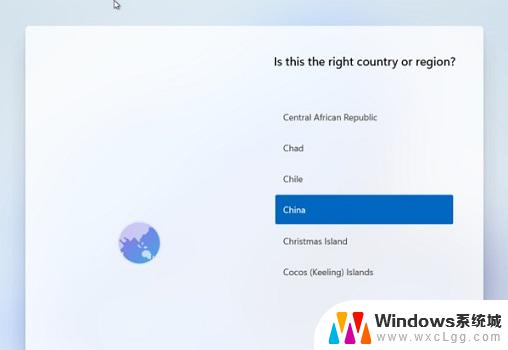
方法二:
1、如果更改之后还是出现了乱码,那就可能是系统文件出错了。建议重新安装win11系统。
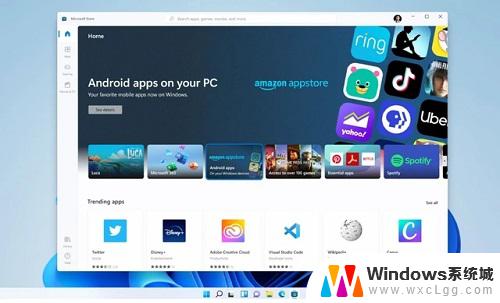
以上就是win11中文乱码解决的全部内容,有需要的用户就可以根据小编的步骤进行操作了,希望能够对大家有所帮助。
win11中文乱码解决 win11系统乱码乱码怎么解决相关教程
-
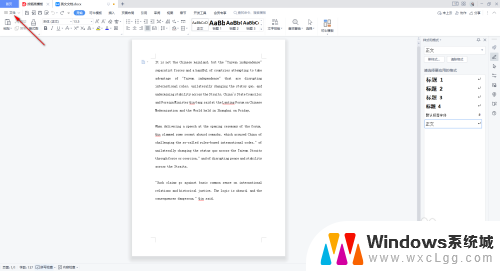 win11打开以前txt文件乱码 WPS Word打开乱码怎么解决
win11打开以前txt文件乱码 WPS Word打开乱码怎么解决2024-10-15
-
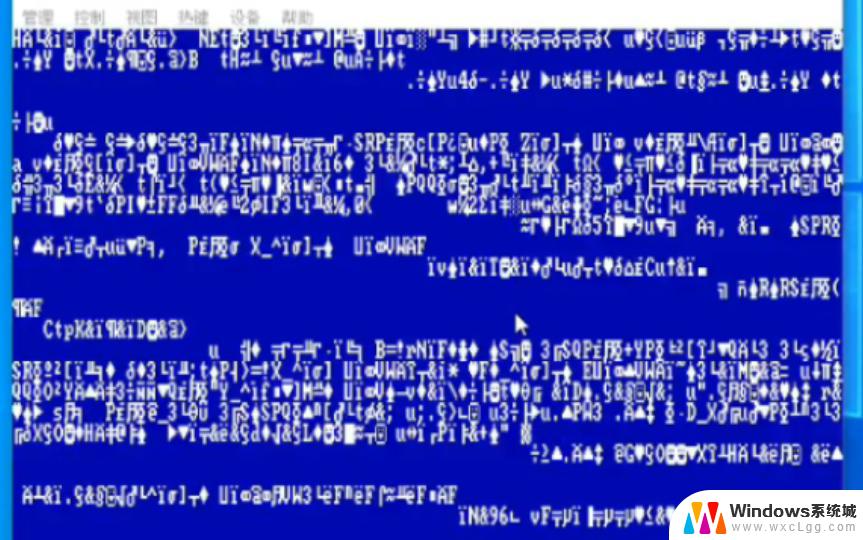 win11浏览器 部分乱码 浏览器打开网页显示乱码怎么办
win11浏览器 部分乱码 浏览器打开网页显示乱码怎么办2024-10-20
-
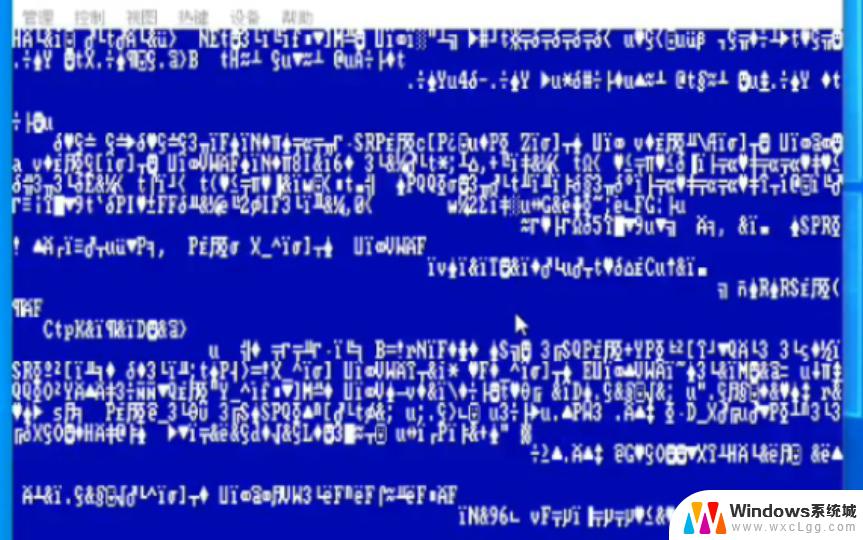 win11极速浏览器 部分乱码 Chrome浏览器乱码怎么办
win11极速浏览器 部分乱码 Chrome浏览器乱码怎么办2024-10-16
-
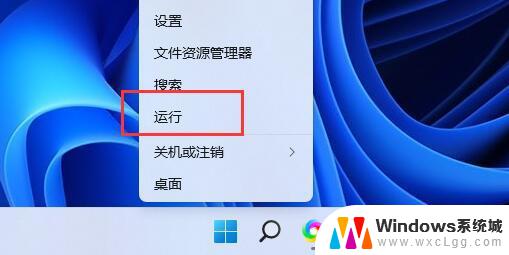
-
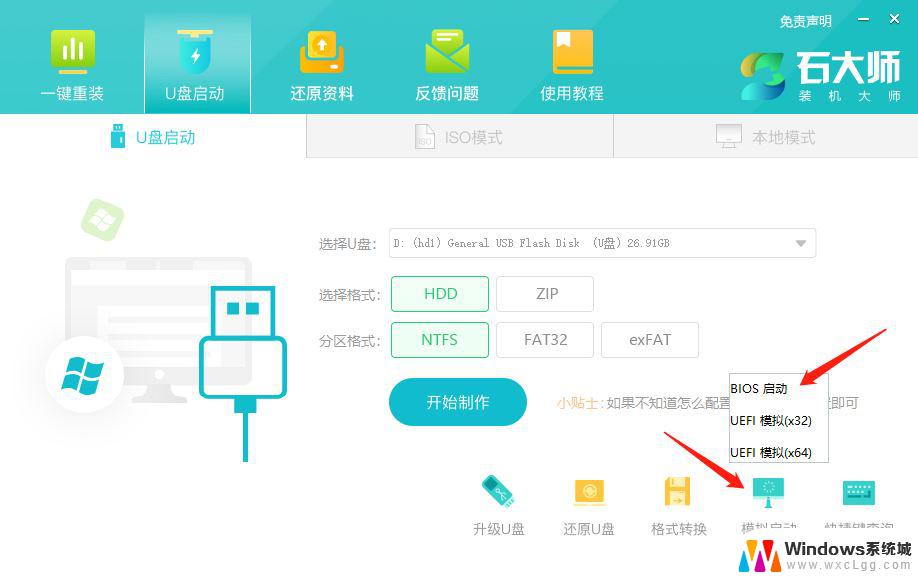
-
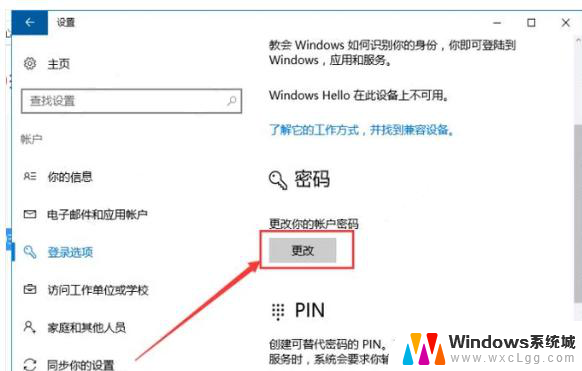 win11系统在哪修改系统密码 笔记本密码怎么修改
win11系统在哪修改系统密码 笔记本密码怎么修改2024-11-04
- 强制解除win11开机pin密码 win11开机密码删除教程
- 加密文档忘记密码如何打开win11 word文档密码忘记怎么找回
- win11注册表搞乱了,怎么办? 注册表损坏怎么修复
- win11在哪里删除账户密码 Windows11删除账户密码的步骤详解
- win11语言栏如何设置 win11怎么调整语言设置
- win11占用内存高解决了吗? Windows11占用内存过高解决方法
- win11哪里看系统配置 windows11自己的配置怎么了解
- win11提示许可证 windows11许可证即将过期怎么处理
- win11麦克风关闭侦听 Windows11如何关闭麦克风设备侦听功能
- 电脑如何自动关机设置win11 Win11怎么定时自动关机
win11系统教程推荐
- 1 win11新电脑设置不更新系统 windows11系统不更新怎么办
- 2 win11连接电视投屏 win11投屏到电视机操作步骤
- 3 win11怎么设置任务栏不自动合并 Win11任务栏不合并显示怎么设置
- 4 最新版本win11跳过联网激活 2023最新版Win11免联网激活教程
- 5 win11怎么设置时间显示秒数 Win11时间设置显示秒
- 6 win11关闭杀毒软件关不了 win11杀毒软件如何关闭
- 7 windows 11 数字激活 Win11数字权利激活教程
- 8 win11怎么切换中文输入法 笔记本输入法更改步骤
- 9 win11输入法不显示打字选项 win11输入法不见了无法使用怎么解决
- 10 笔记本win11激活跳过网络 Win11跳过联网激活方法